前言
麒麟系统上做全球北斗定位终端开发,调试工具要做一个windows版本方便校对,北斗GPS发过来的是大地坐标,应用需要的是经纬度坐标,所以需要转换,可以使用公式转换,但是之前涉及到了另一个shang市公司项目使用WG,最终选择了GDAL库进行转换。
注意
如果读者不强制要求mingw32,建议不要使用mingw32版本的dgal。编译过程非常曲折。
大地坐标简介
概述
大地坐标(Geodetic coordinate)是大地测量中以参考椭球面为基准面的坐标,地面点P的位置用大地经度L、大地纬度B和大地高H表示。
原理
当点在参考椭球面上时,仅用大地经度和大地纬度表示。大地经度是通过该点的大地子午面与起始大地子午面(通过格林尼治天文台的子午面)之间的夹角。规定以起始子午面起算,向东由0°至180°称为东经;向西由0°至180°称为西经。大地纬度是通过该点的法线与赤道面的夹角,规定由赤道面起算,由赤道面向北从0°至90°称为北纬;向南从0°到90°称为南纬。大地高是地面点沿法线到参考椭球面的距离。
北京54坐标系:BJZ54
北京54坐标系(BJZ54)是指北京54坐标系为参心大地坐标系,大地上的一点可用经度L54、纬度M54和大地高H54定位,它是以克拉索夫斯基椭球为基础,经局部平差后产生的坐标系。
- 长半轴a = 6378245m
- 短半轴b = 6356863.0188m
- 第一偏心率平方e2 = 0.006693421622
- 扁率α =1/298.3
世界大地坐标系统:WGS-84
WGS-84坐标系是世界大地坐标系统,其坐标原点在地心,采用WGS-84椭球(1984世界大地坐标系)。
WGS-84坐标系是美国国防部研制确定的大地坐标系,是一种协议地球坐标系。
WGS-84坐标系的定义是:原点是地球的质心,空间直角坐标系的Z轴指向BIH(1984.0)定义的地极(CTP)方向,即国际协议原点CIO,它由IAU和IUGG共同推荐。X轴指向BIH定义的零度子午面和CTP赤道的交点,Y轴和Z,X轴构成右手坐标系。
WGS-84椭球采用国际大地测量与地球物理联合会第17届大会测量常数推荐值,采用的两个常用基本几何参数:
- 长半轴a = 6378137m
- 短半轴b = 6356752.3142m
- 第一偏心率平方e2 = 0.00669437999013
- 扁率 α= 1/298.257223563
国家大地坐标系:CGCS2000
2000国家大地坐标系,是我国当前最新的国家大地坐标系,英文名称为China Geodetic Coordinate System 2000,英文缩写为CGCS2000。
2000国家大地坐标系的原点为包括海洋和大气的整个地球的质量中心;2000国家大地坐标系的Z轴由原点指向历元2000.0的地球参考极的方向,该历元的指向由国际时间局给定的历元为1984.0的初始指向推算,定向的时间演化保证相对于地壳不产生残余的全球旋转,X轴由原点指向格林尼治参考子午线与地球赤道面(历元2000.0)的交点,Y轴与Z轴、X轴构成右手正交坐标系。采用广义相对论意义下的尺度。
- 长半轴a = 6378137m
- 短半轴b = 6356752.314m
- 第一偏心率平方e2 = 0.00669438002290
- 扁率α = 1/298.257222101
GDAL库
概述
GDAL(Geospatial Data Abstraction Library)是一个在X/MIT许可协议下的开源栅格空间数据转换库。它利用抽象数据模型来表达所支持的各种文件格式。它还有一系列命令行工具来进行数据转换和处理。 OGR是GDAL项目的一个分支,提供对矢量数据的支持。 有很多著名的GIS类产品都使用了GDAL/OGR库,包括ESRI的ARCGIS 9.3,Google Earth和跨平台的GRASS GIS系统。利用GDAL/OGR库,可以使基于Linux的地理空间数据管理系统提供对矢量和栅格文件数据的支持。
功能特征
- GDAL提供对多种栅格数据的支持,包括Arc/Info ASCII Grid(asc),GeoTiff (tiff),Erdas Imagine Images(img),ASCII DEM(dem) 等格式。
- GDAL使用抽象数据模型(abstract data model)来解析它所支持的数据格式,抽象数据模型包括数据集(dataset),坐标系统,仿射地理坐标转换(Affine Geo Transform),大地控制点(GCPs),元数据(Metadata),栅格波段(Raster Band),颜色表(Color Table),子数据集域(Subdatasets Domain),图像结构域(Image_Structure Domain),XML域(XML:Domains)。
- GDALMajorObject类:带有元数据的对象。
- GDALDdataset类:通常是从一个栅格文件中提取的相关联的栅格波段集合和这些波段的元数据;
- GDALDdataset也负责所有栅格波段的地理坐标转换(georeferencing transform)和坐标系定义。
- GDALDriver类:文件格式驱动类,GDAL会为每一个所支持的文件格式创建一个该类的实体,来管理该文件格式。
- GDALDriverManager类:文件格式驱动管理类,用来管理GDALDriver类。
OGR体系结构
- Geometry类:Geometry (包括OGRGeometry等类)封装了OpenGIS的矢量数据模型,并提供了一些几何操作,WKB(Well Knows Binary)和WKT(Well Known Text)格式之间的相互转换,以及空间参考系统(投影)。
- Spatial Reference类:OGRSpatialReference封装了投影和基准面的定义。
- Feature类:OGRFeature封装了一个完整feature的定义,一个完整的feature包括一个geometry和geometry的一系列属性。
- Feature Definition类:OGRFeatureDefn里面封装了feature的属性,类型、名称及其默认的空间参考系统等。一个OGRFeatureDefn对象通常与一个层(layer)对应。
- Layer类:OGRLayer是一个抽象基类,表示数据源类OGRDataSource里面的一层要素(feature)。
- Data Source类:OGRDataSource是一个抽象基类,表示含有OGRLayer对象的一个文件或一个数据库。
- Drivers类:OGRSFDriver对应于每一个所支持的矢量文件格式。类OGRSFDriver由类OGRSFDriverRegistrar来注册和管理。
下载地址
Home:https://gdal.org/download.html
选择3.2.1版本
准备MSYS2编译环境
(这里首先使用时mysy1.0,会遇到系统枚举未知,于是换msys2)。
(这里msys2又踩坑几天,依赖库互相依赖glibc,libtool,pkg-config等各种问题,互相绕来绕去,好不容易能编译最后还识别不出系统标识,还在坚持,所以又换了下msys642,重新做一遍,去掉所有路径,直接安装入msys642,确认通过后再开始使用路径prefix来配置再编译安装提取库文件)
这个是windows上方正linux编译库的环境。
自行下载,解压即可:
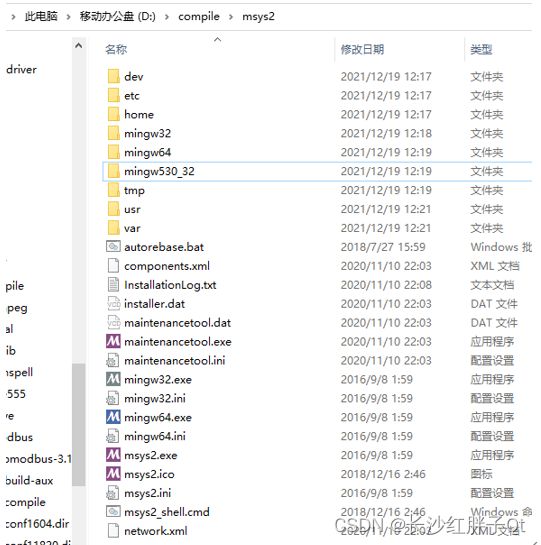
点击“msys2.bat”启动即可:
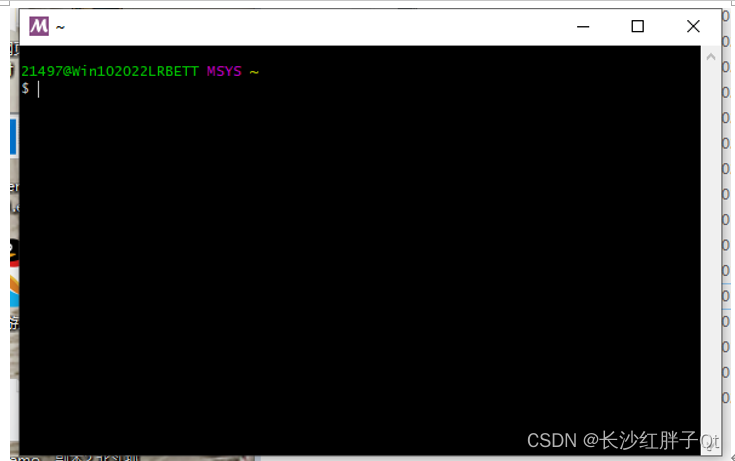
这里我们需要使用Qt5.9.3的mingw32开发,所以要把Qt的mingw32编译器copy到这个根目录下,这样在则合格msys环境里就可以引入了:
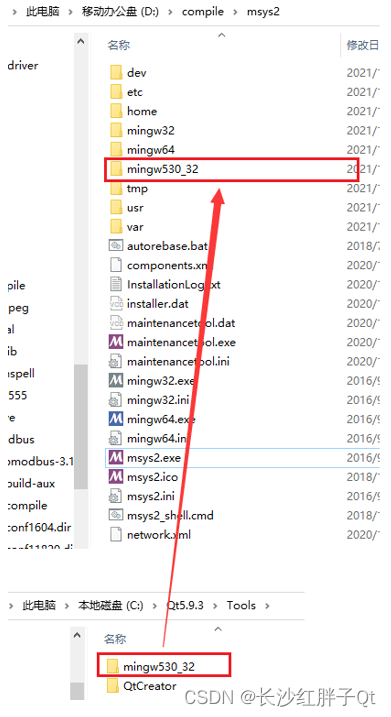
然后:
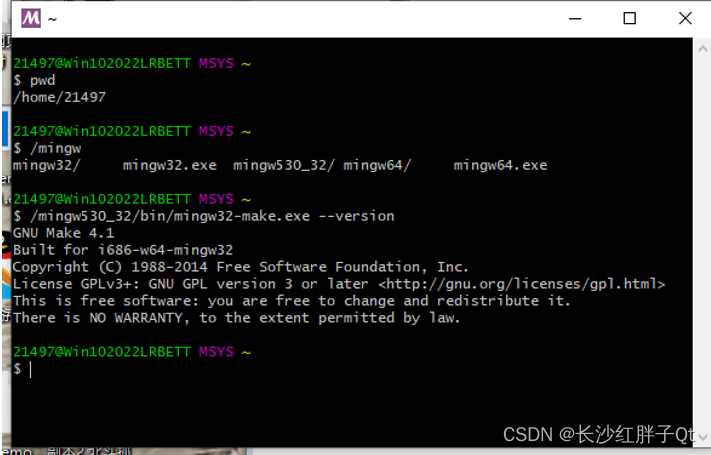
路径引入下:
export PATH=$PATH:/mingw530_32/bin
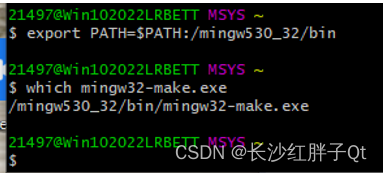
编译GDAL
步骤一:下载解压
export PATH=$PATH:/mingw530_32/bin
cd /home/21497/compile
mkdir gdal
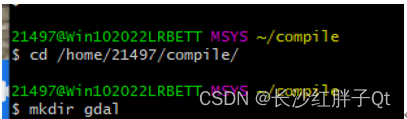
然后将gdal的包copy到msys的主目录下去:
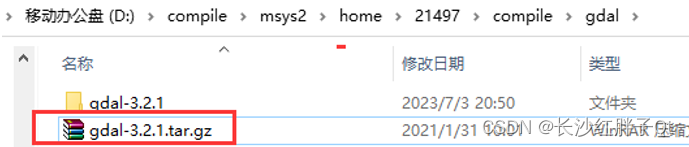
cd gdal
tar xvf gdal-3.2.1.tar.gz
ls -l

步骤二:配置configure
这里为了让库生成到指定目录下设置了prefix参数:
cd /home/21497/compile/gdal/gdal-3.2.1
./configure --prefix=/home/21497/compile/gdal/install
./configure --prefix=/home/21497/compile/gdal/install --without-libtool
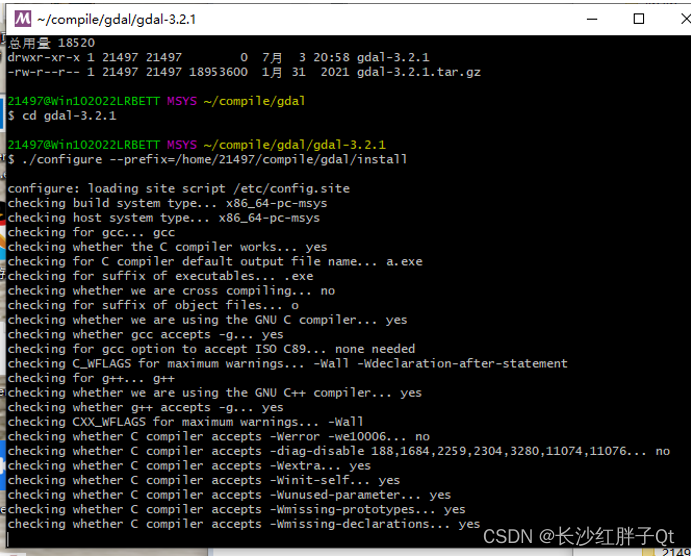
错误“configure:error: PROJ 6 symbols not found”,需要编译PROJ6:
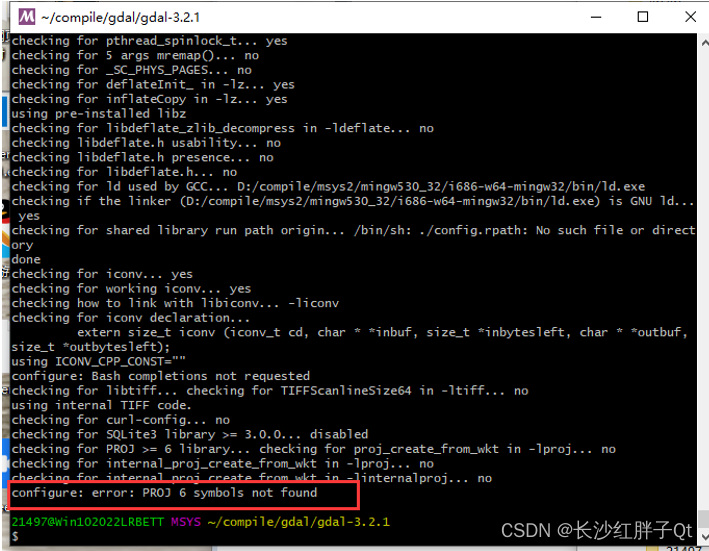
请查看后面的章节“编译PROJ6”,编译完成后,回到此处继续配置:
cd gdal-3.2.1
./configure
还是报错,但是可以知道已经是有头文件和库文件了,然后开始强制:
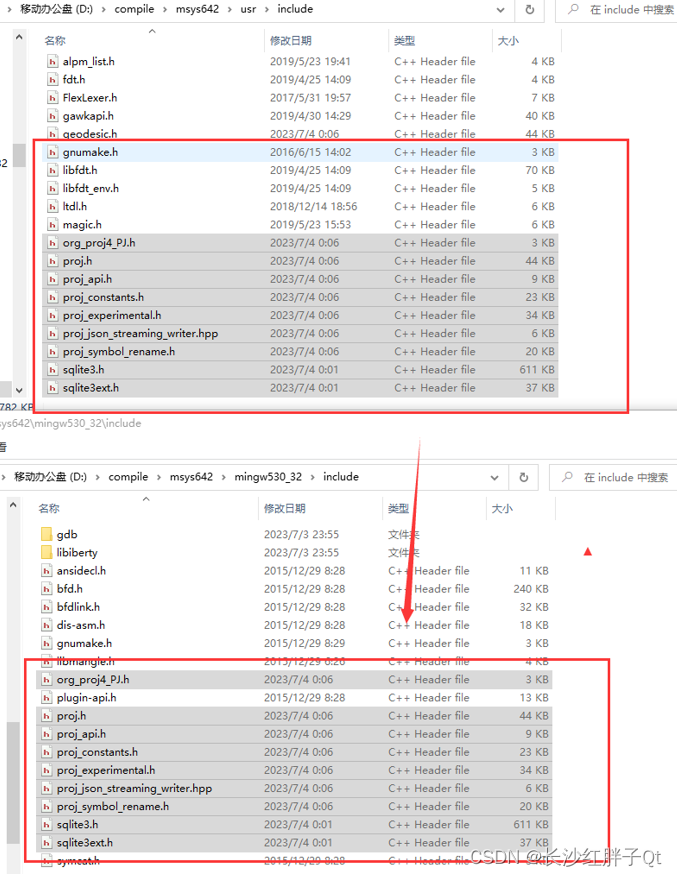
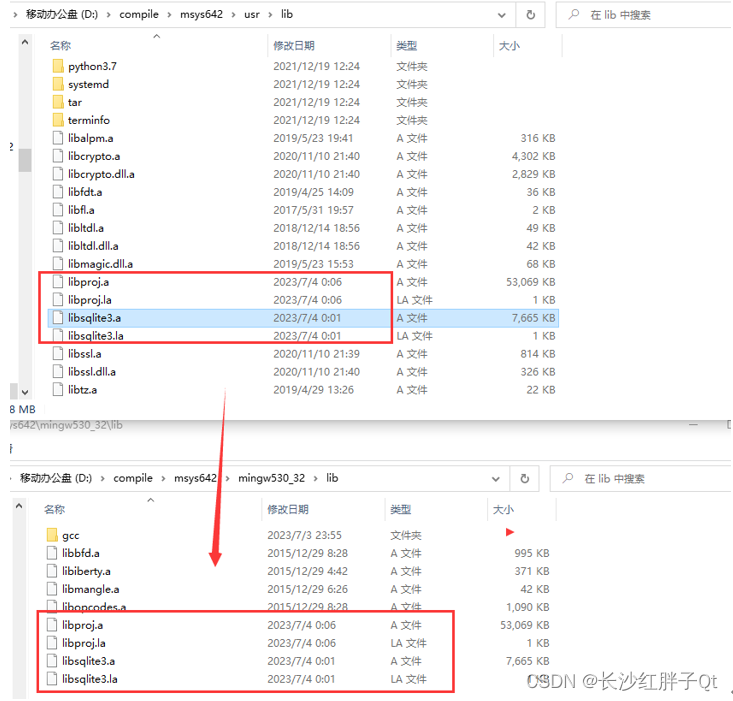
还是找不到头文件,再来个绝的:
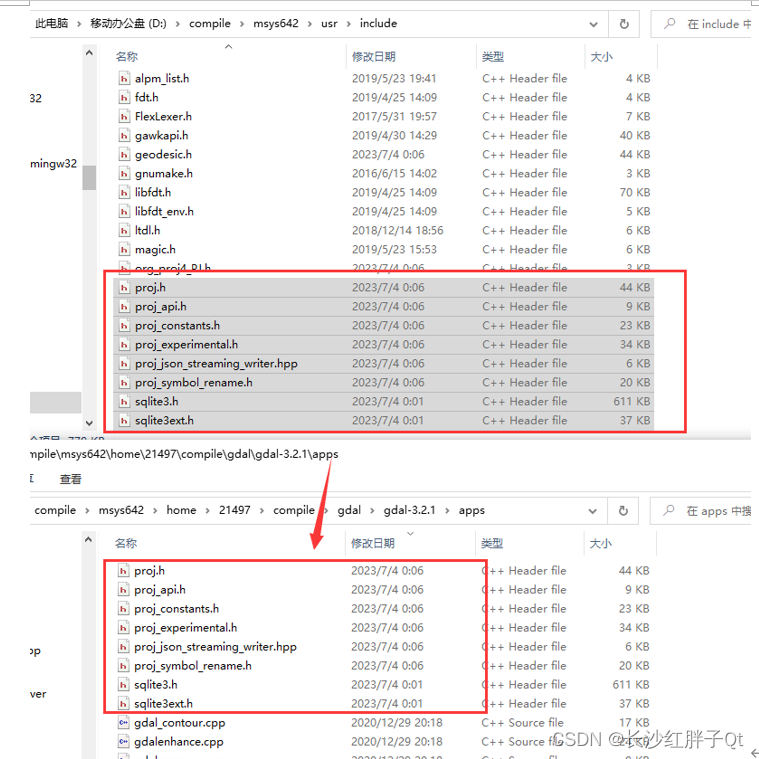
还不行,直接给他注释掉:
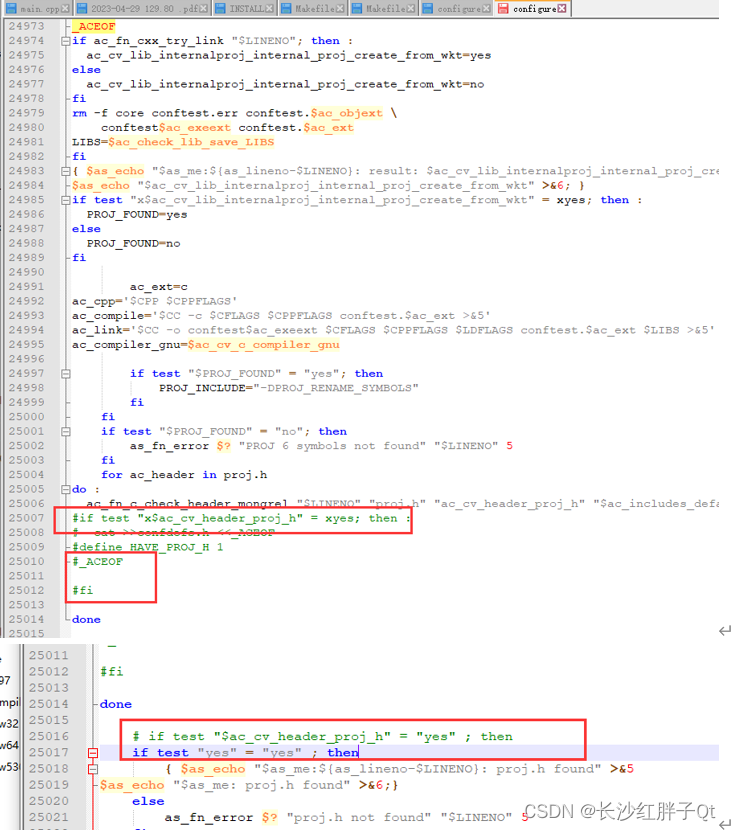
直接强制注释掉看了,强制放开定义HAVA_PROJ_H(每个文件夹都放了,还强制屏蔽了测试,就不行过不去,源码大法最终结果:
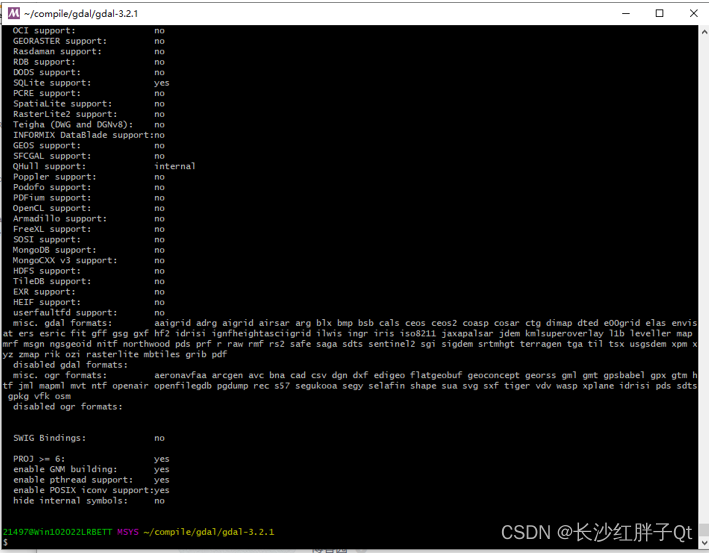
配置通过:
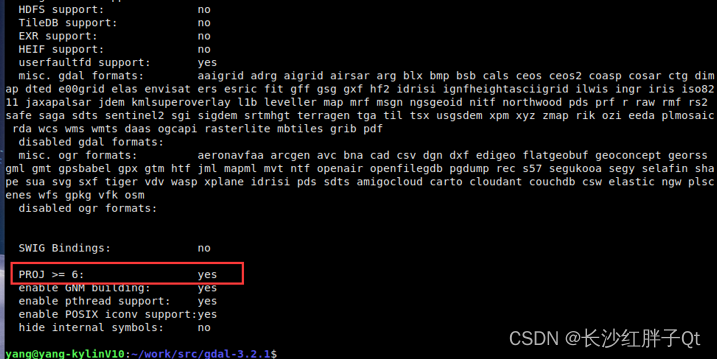
Proj6也是yes的。
步骤三:编译mak
(PS:这个库,mingw32-make就出错或者异常,make就可以过,基本前者过不去就使用make了都,反正编译出来时纯gcc的,gcc又是引入到了Qt5.9.3的mingw32的gcc了)
make -j4
开始编译,这个gdal库编译,花费了一些时间,出错:
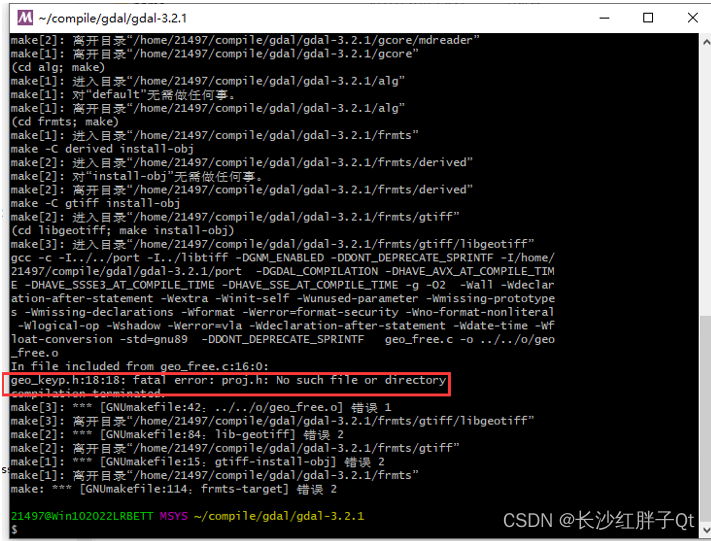
这个msys642对于头文件确实是有些问题的,还是老办法,所有头问价你直接copy到这个“geo_keyp.h”文件夹,这样理论上可以:
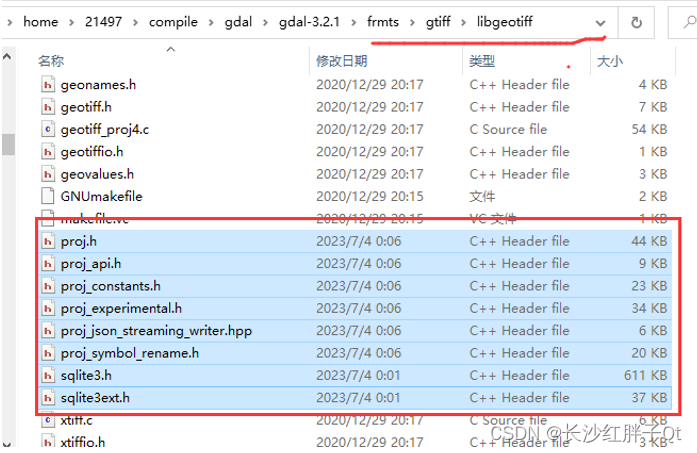
编译,确实过了(PS:为什么msys642他不自己加载头文件路径,额外加的环境变量他也不行,不细究了),继续编译:
make
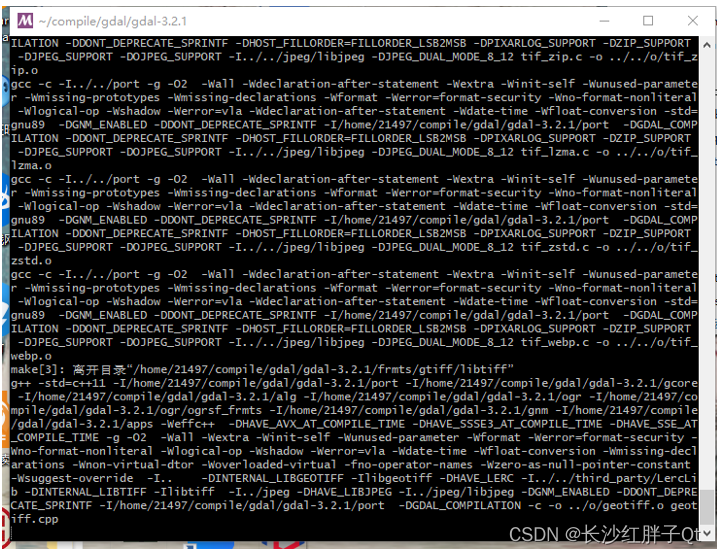
编译完成后:
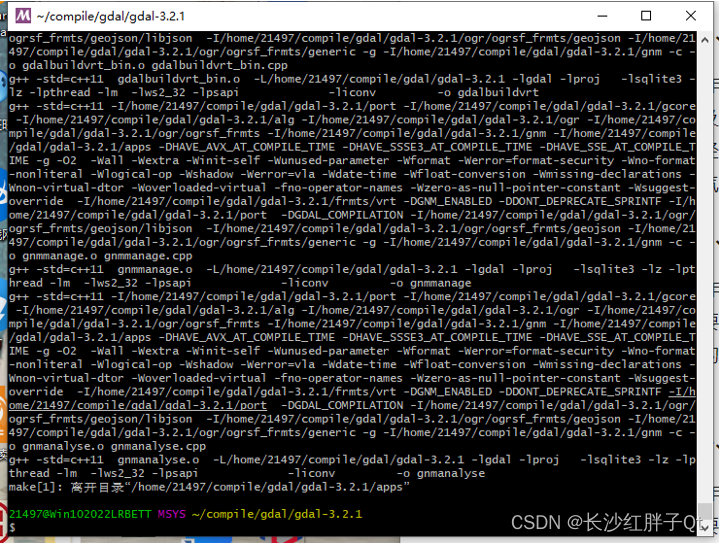
继续一次make不带j的,确保都正确编译通过了:
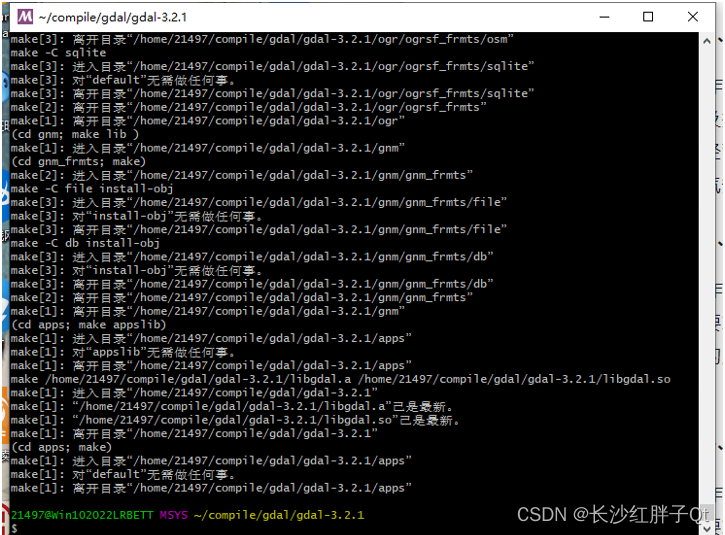
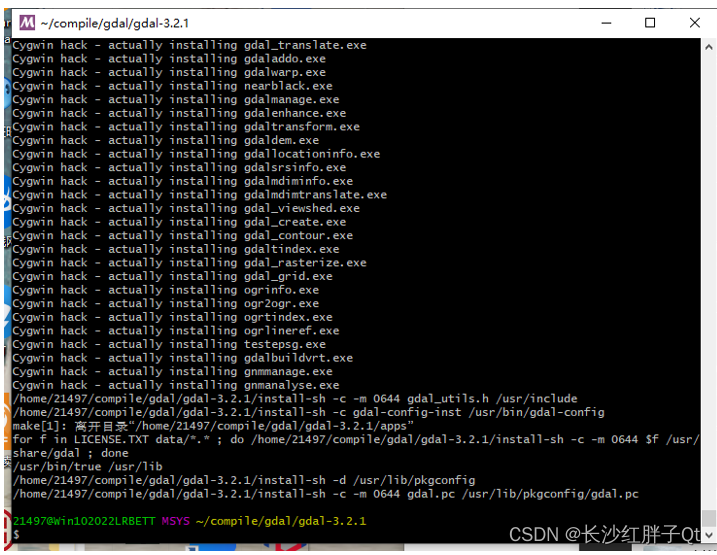
步骤四:安装make install
安装
make install
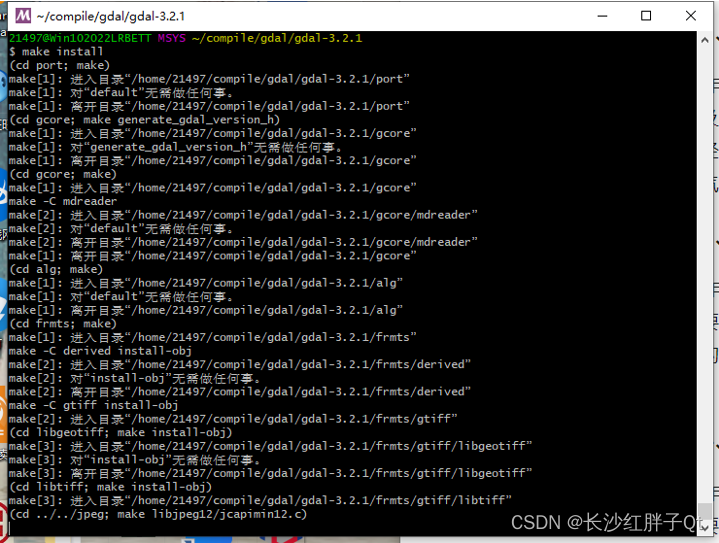
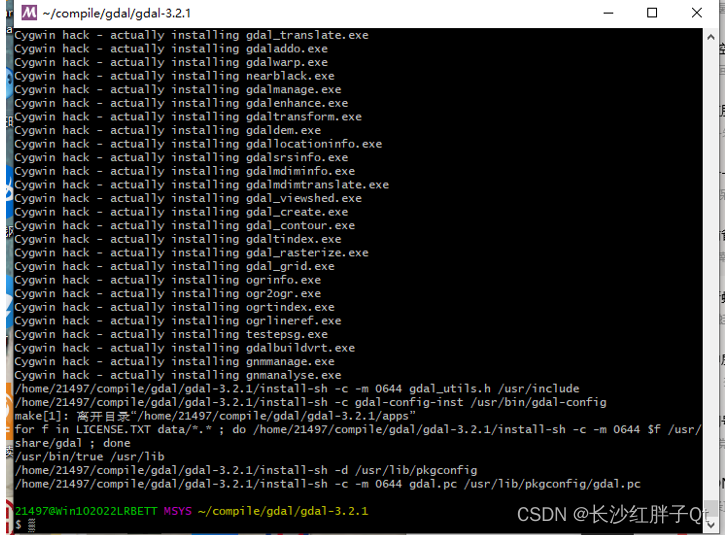
步骤五:工程引入本次编译的库
(PS:这里工程基于麒麟系统v1.0.0,升级为v1.1.0,融合windows平台Qt5.9.3的mingw32版本)
之前安装的都是安装到系统路径去了,所以此处先引入系统路径的库。
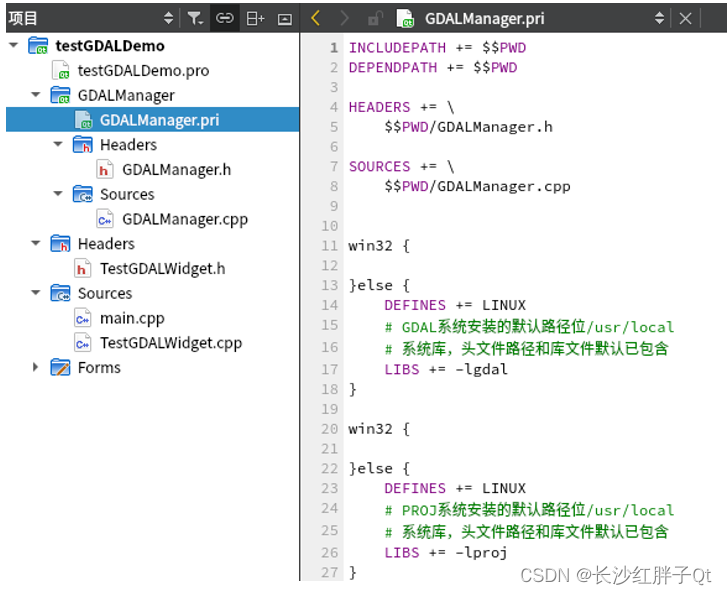
至此,成功。
编译PROJ6
步骤一:下载解压
下载地址:https://proj.org
选择版本6.2.0
下载后拷贝至MSYS2:
cd /home/21497/compile
mkdir proj
cd proj
tar xfv proj-6.2.0.tar.gz
步骤二:配置configure
这里为了让库生成到指定目录下设置了prefix参数:
cd /home/21497/compile/proj/proj-6.2.0/
./configure --prefix=/home/21497/compile/proj/install
./configure --without-libtool
配置错误“SQLITE3”,如下图:
请查看后面的章节“编译SQLITE3”,编译完成后,回到此处继续配置:
cd /home/21497/compile/proj/proj-6.2.0/
此时编译还是出现错误该错误,报错可能是pkgconfig的问题,安装“编译pkgconfig”,换mingw642解决了,继续:
步骤三:编译make
make -j4
开始编译:
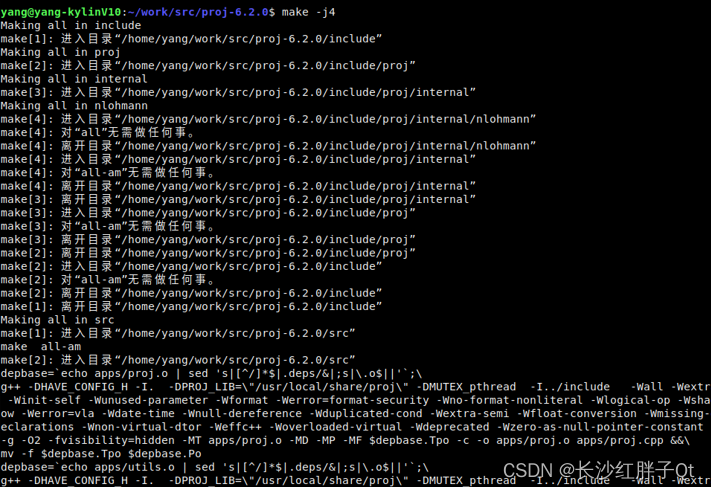
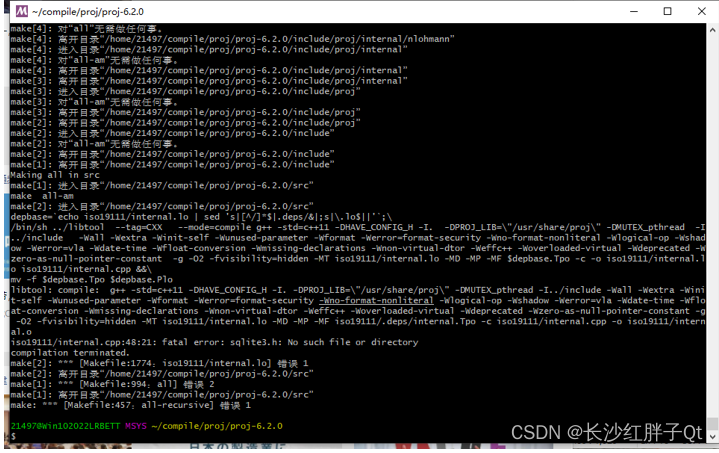
这里,找不到头文件:

添加头文件路径还是报错,直接强制,然后继续:
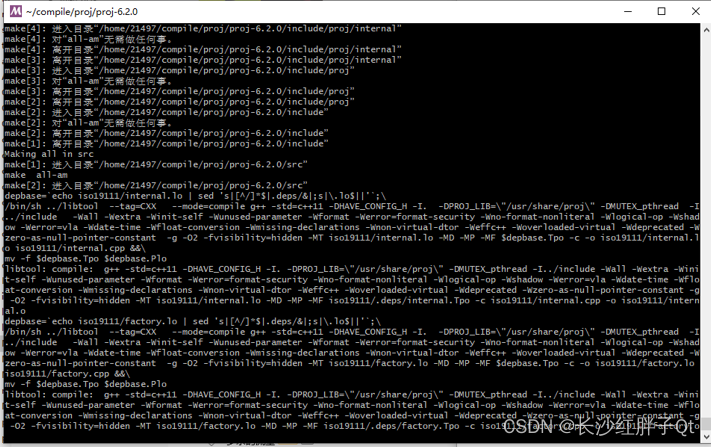
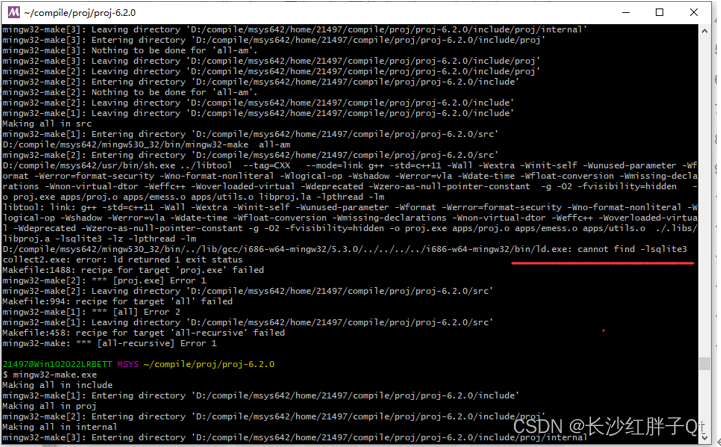
添加了库路径也还是报错,直接强制,然后继续:
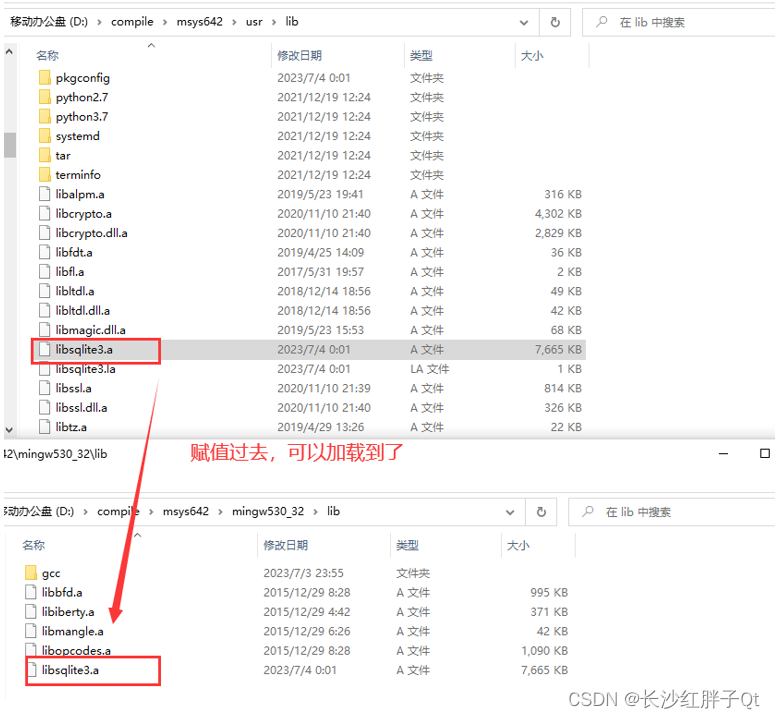
终于编译过去:
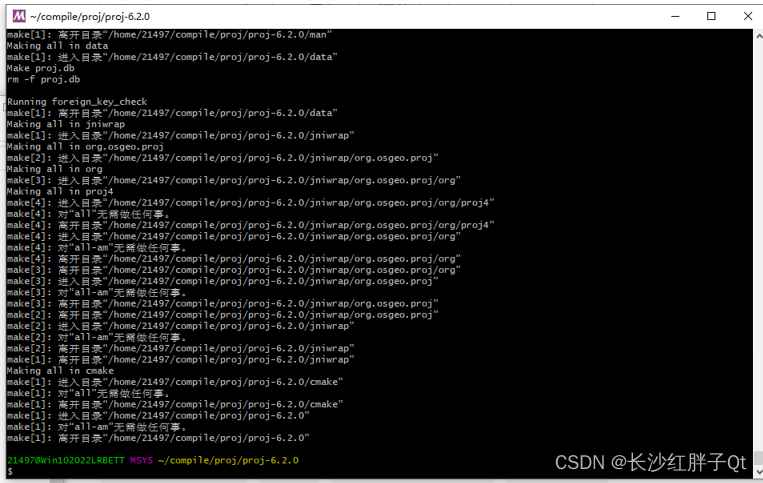
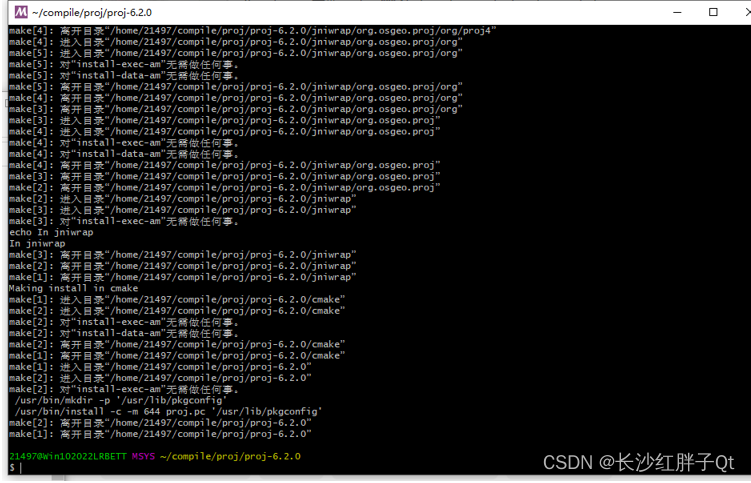
回到“gdal”库。
步骤四:安装make install
要使用管理员权限,不然安装失败,无法系统目录创建:
sudo make install
测试,不需要ldconfig也可以依赖了,至此proj6库编译完成。
编译SQLITE3
步骤一:下载解压
https://www.sqlite.org/download.html
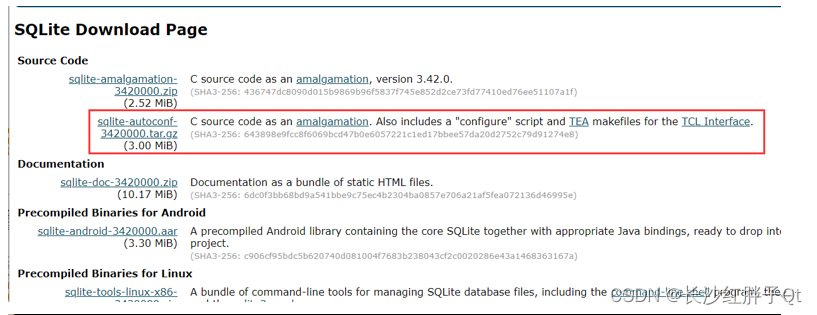
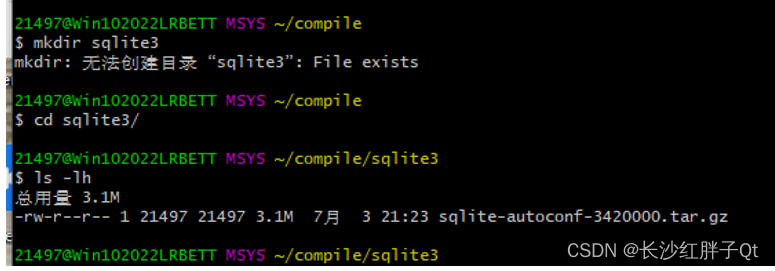
tar xvf sqlite-autoconf-3420000.tar.gz

步骤二:配置configure
这里为了让库生成到指定目录下设置了prefix参数:
cd /home/21497/compile/sqlite3/sqlite-autoconf-3420000
./configure --prefix=/home/21497/compile/sqlite3/install
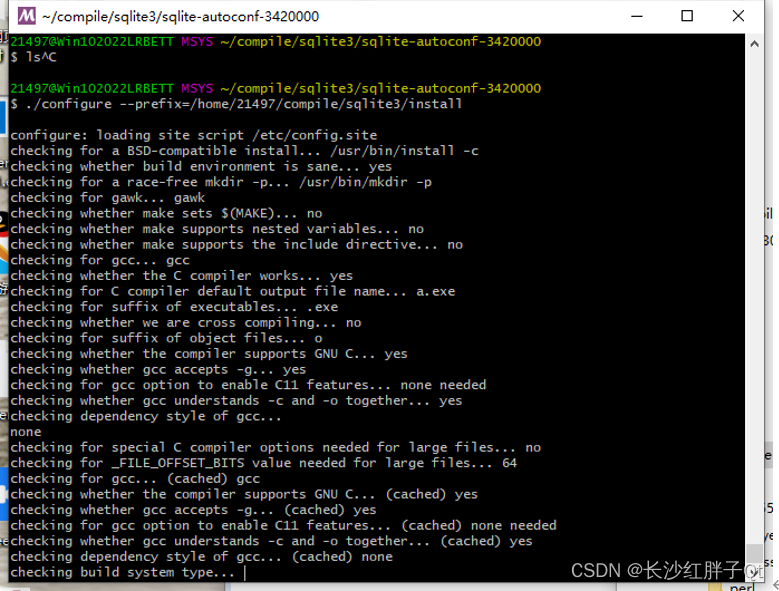
配置错误:
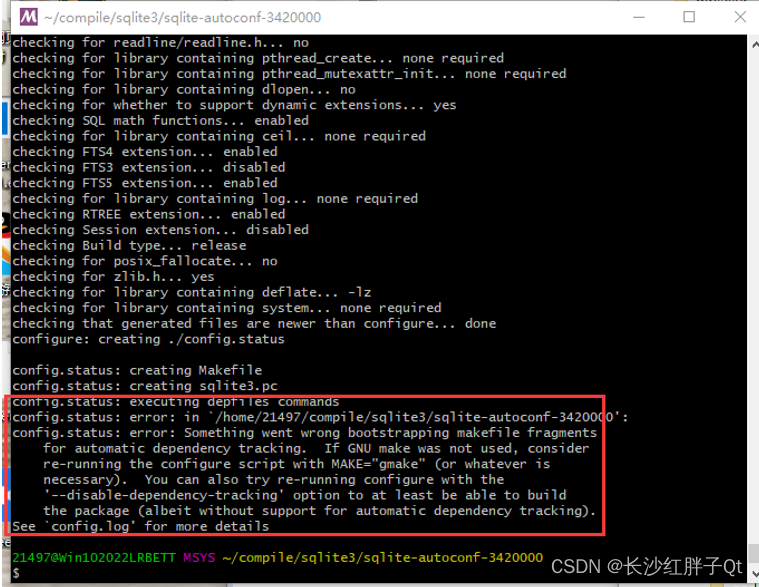
(PS:凡事不要慌,慢慢的睁开眼睛一行行看error)
修改配置:
./configure --prefix=/home/21497/compile/sqlite3/install --disable-dependency-tracking
然后继续配置:
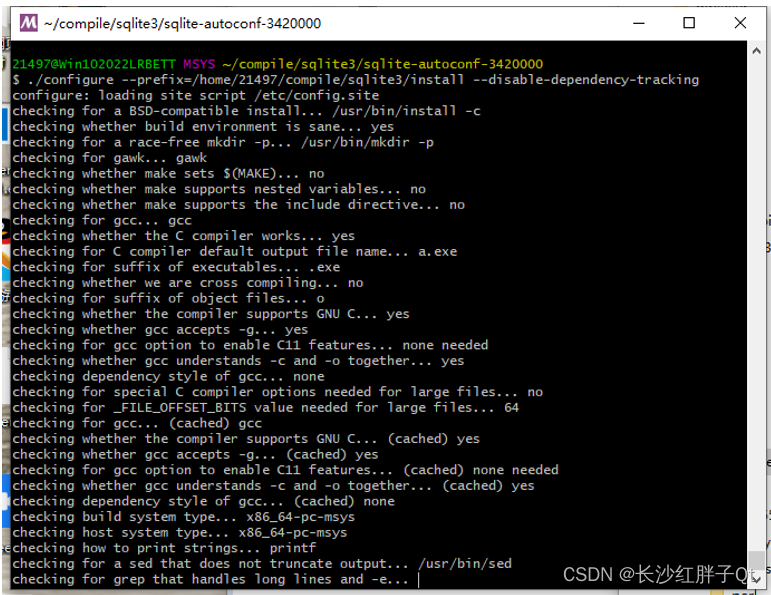
配置成功:
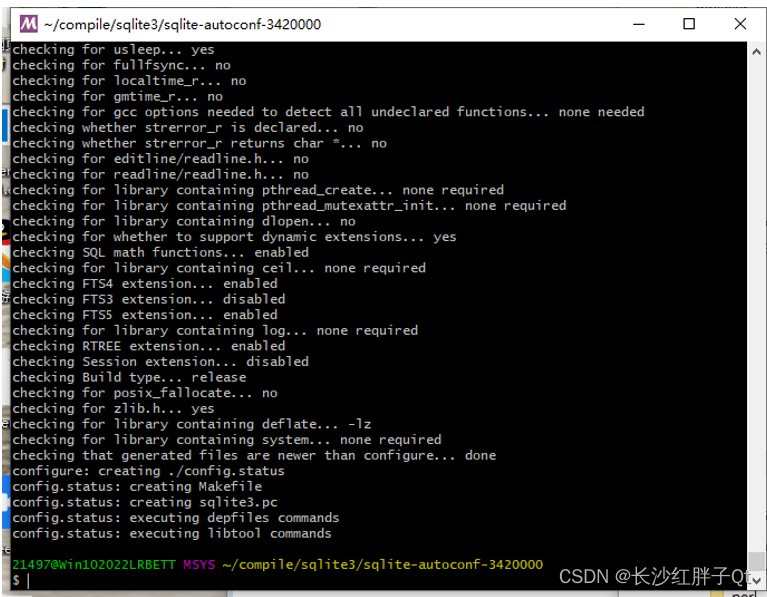
步骤三:编译make
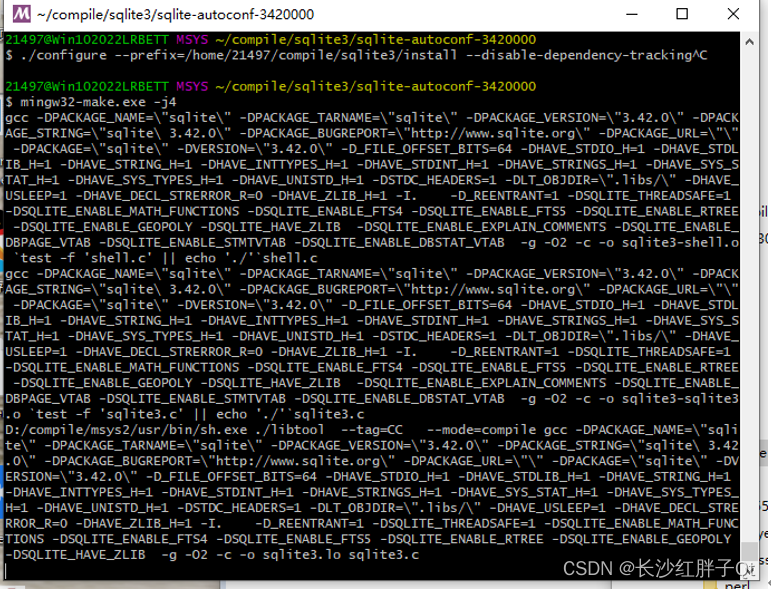
这里编译会libtool出错,无解,于是尝试将sqlite往后退一个版本,就通过了,重新来步骤:
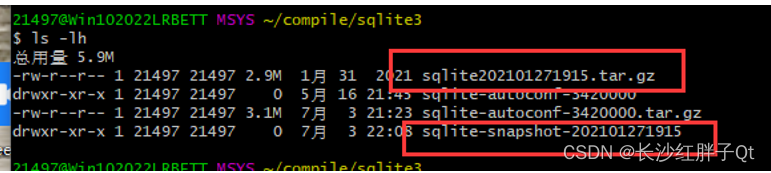
cd sqlite-snapshot-202101271915
./configure --prefix=/home/21497/compile/sqlite3/install
mingw32-make.exe -j4
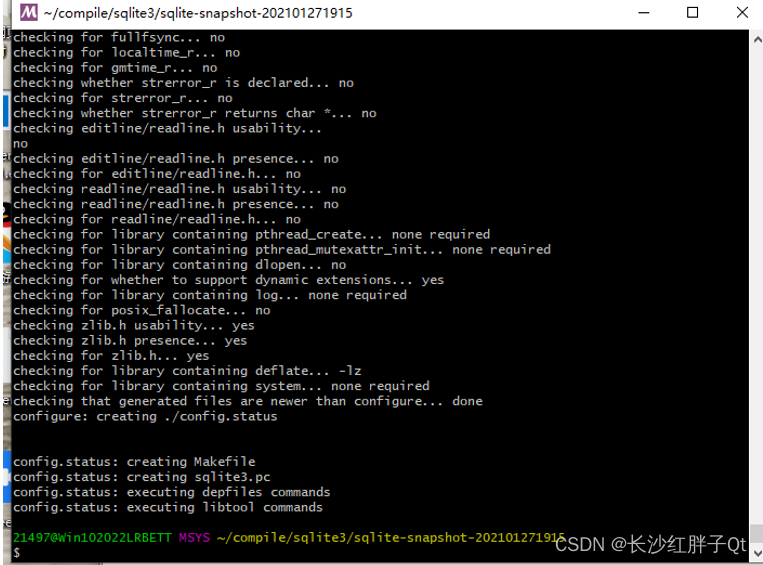
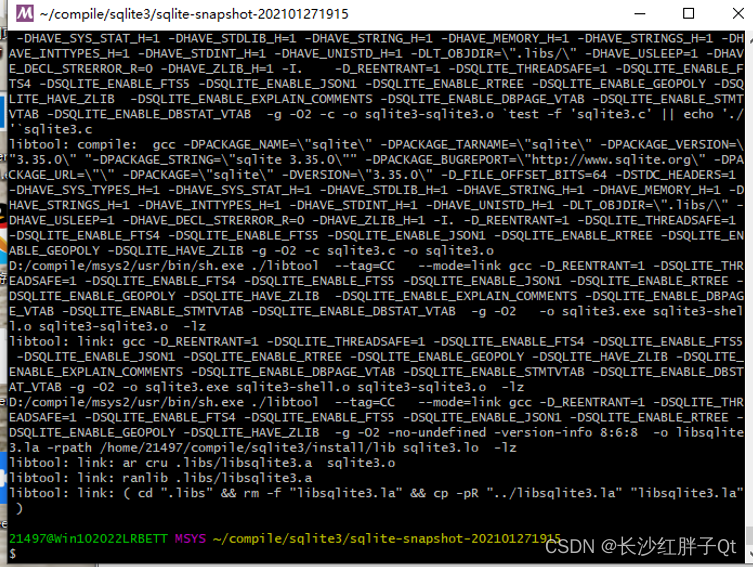
步骤四:安装make install
mingw32-make install
失败了,如下图:

因为make不一样,所以直接修改下Makefile:
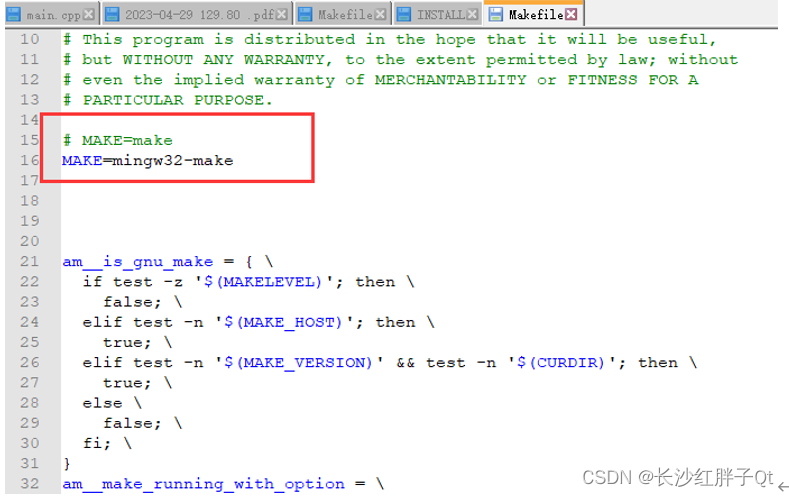
就可以过去了:
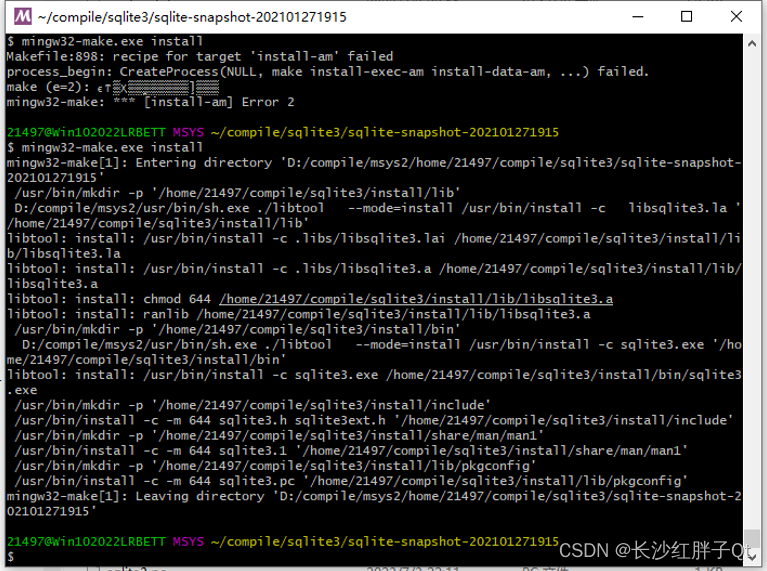
步骤五:检查编译成功
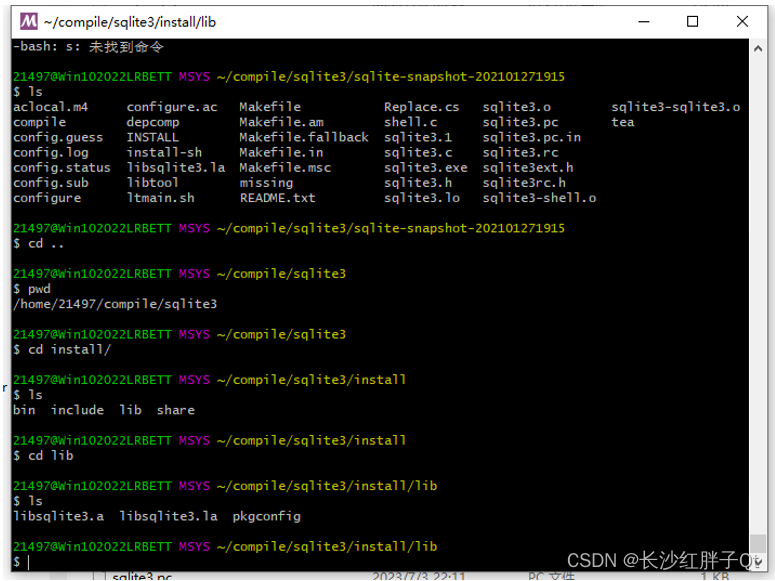
以上是为了提取路径,依赖它的库编译发现有问题:
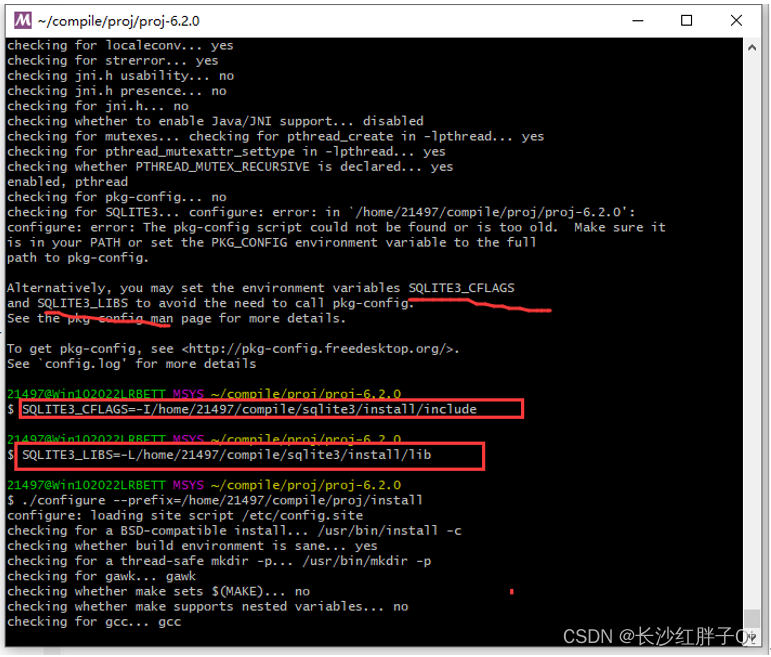
为了一刀切,直接重新配置不带路径再来一次,部署到msys中:
cd /home/21497/compile/sqlite3/sqlite-snapshot-202101271915/
./configure
mingw32-make.exe
mingw32-make install
(install记得修改Makefile的CC为mingw32-make)
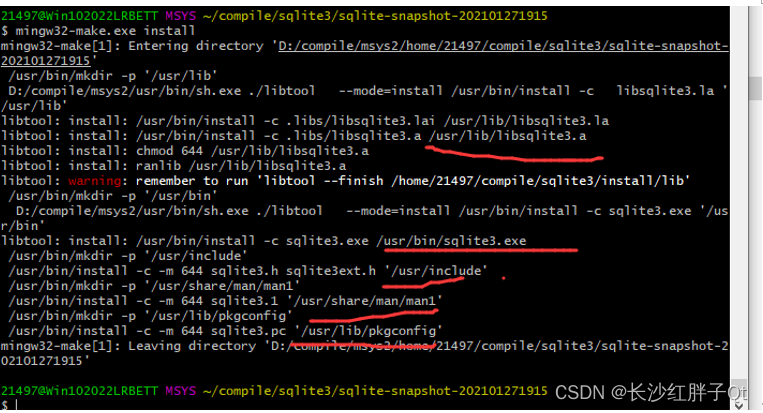
换msys642和3.42,使用make(不使用mingw32-make)成功了:
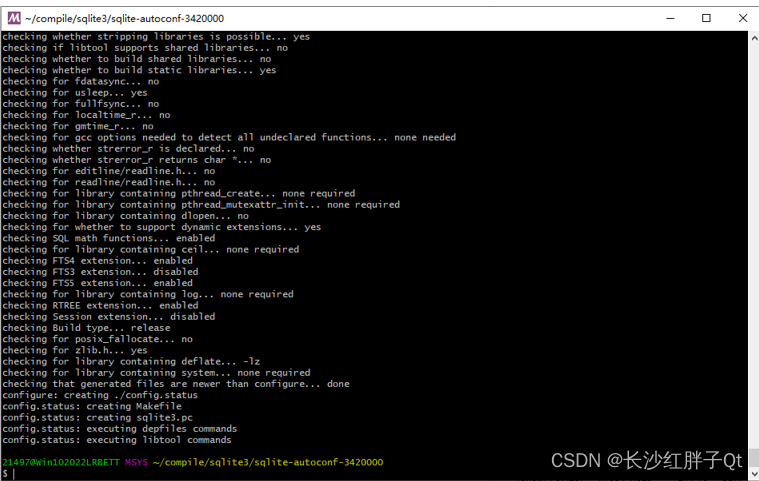
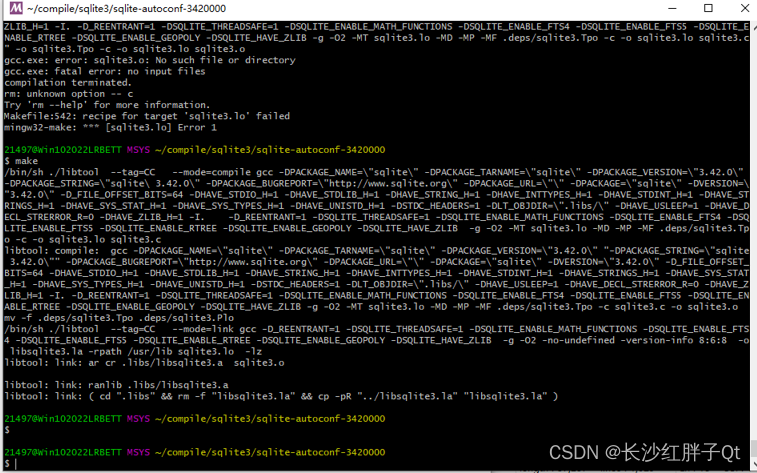
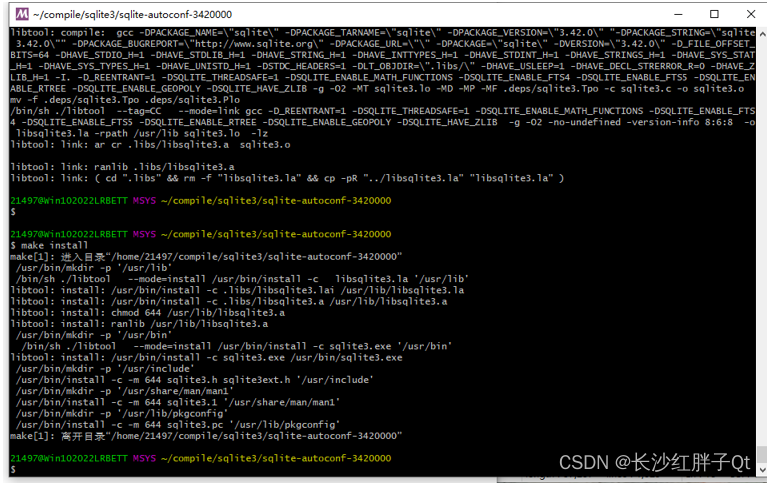
编译pkgconfig(废弃,但是保留步骤)
步骤一:下载解压
下载地址:https://www.freedesktop.org/wiki/Software/pkg-config/
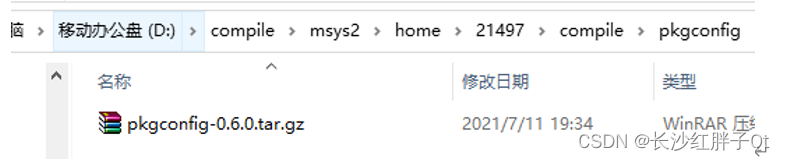
tar xvf pkgconfig-0.6.0.tar.gz
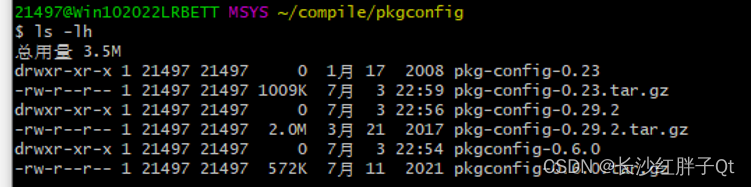
步骤二:配置configure
cd pkgconfig-0.6.0/
./configure
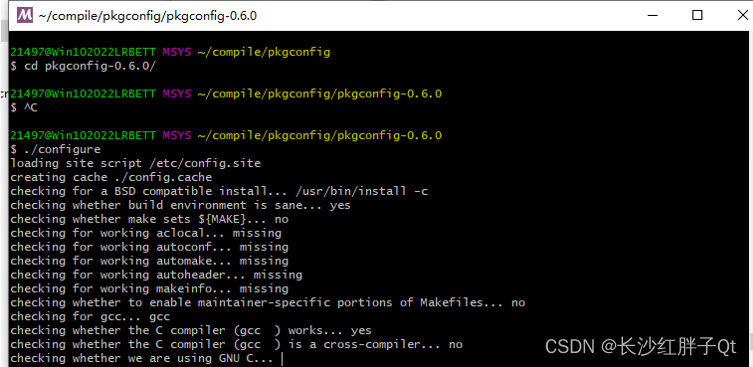
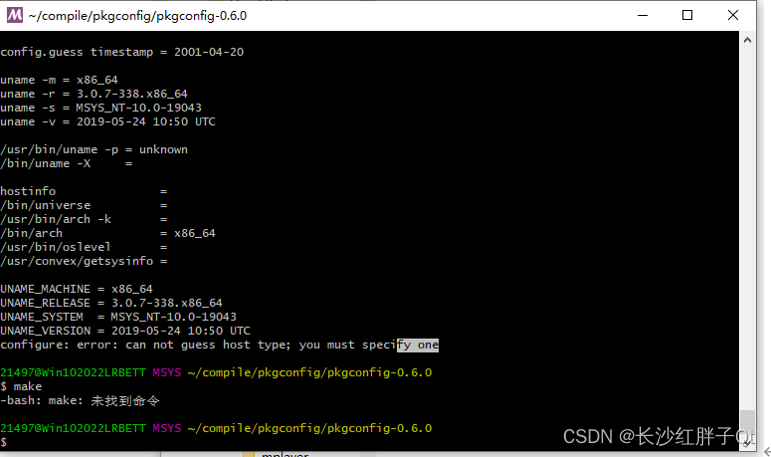
换0.29版本:
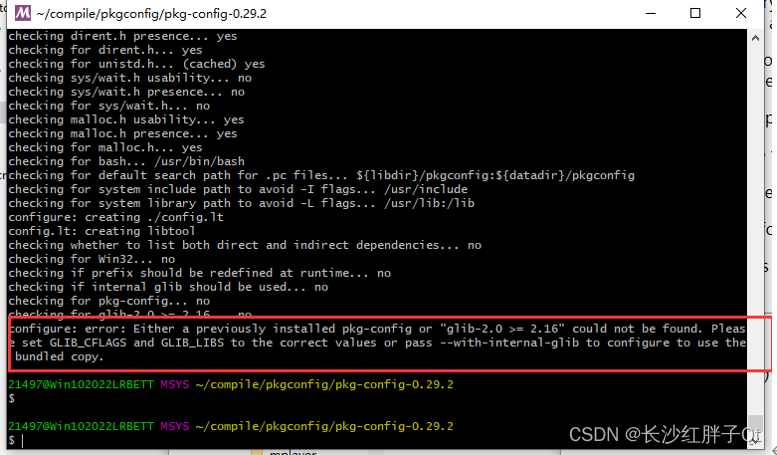
修改下配置:
./configure –with-internal-glib
出现各种错误,无解,后来换mingw32-make配置proj6就没此错误了。
结尾
本篇解决问题尝试较多,最终编译过去就没有再去引入模块了,因为解决过程耗时长达约三天,试错msys各种环境,各种开源库版本,路径源码调整,最终才本篇才完成。
如果读者不强制要求mingw32,建议不要使用mingw32版本的dgal。